Forfatter:
Robert Simon
Opprettelsesdato:
22 Juni 2021
Oppdater Dato:
1 Juli 2024
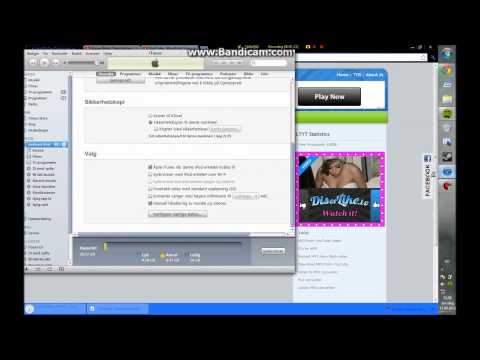
Innhold
- Å trå
- Del 1 av 4: Forbereder å laste ned en musikkvideo
- Del 2 av 4: Last ned musikkvideoen
- Del 3 av 4: Flytt videoen til Bilder-appen
- Del 4 av 4: Konverter videoen til en musikkfil
- Tips
- Advarsler
Denne artikkelen vil lære deg hvordan du kan legge musikk på iPod gratis uten å bruke iTunes. For å få gratis musikk må du laste ned en musikkvideo fra YouTube gjennom en app som heter "Dokumenter". Deretter kan du konvertere videoen til en musikkfil med en app som heter "MyMP3". Dessverre er det ingen måte å laste ned musikk direkte til Music-appen på din iPod, men du kan bruke en app som heter "VLC for Mobile" til å fungere som en MP3-spiller for de nedlastede sangene dine. Du trenger en sjette generasjon iPod Touch for å gjøre dette.
Å trå
Del 1 av 4: Forbereder å laste ned en musikkvideo
 Last ned de nødvendige appene. Du kan bruke appbutikken til iPod Touch for å laste ned følgende apper:
Last ned de nødvendige appene. Du kan bruke appbutikken til iPod Touch for å laste ned følgende apper: - YouTube - Her finner du musikkvideoen.
- Dokumenter av Readdle - Denne appen lar deg laste ned og lagre videoen.
- VLC for mobil - Siden du ikke kan bruke nedlastet musikk i den offisielle Music-appen, vil denne appen fungere som en MP3-spiller.
- MyMP3 - Denne appen konverterer den nedlastede videoen til sang.
 Åpne YouTube. Klikk på YouTube-appikonet. Dette er YouTube-logoen på rød bakgrunn.
Åpne YouTube. Klikk på YouTube-appikonet. Dette er YouTube-logoen på rød bakgrunn.  Finn en video med sangen du leter etter. Trykk på forstørrelsesikonet øverst til høyre på skjermen, skriv inn sangtittelen (og eventuelt artistnavn), og trykk deretter "Søk" -knappen på iPod-tastaturet.
Finn en video med sangen du leter etter. Trykk på forstørrelsesikonet øverst til høyre på skjermen, skriv inn sangtittelen (og eventuelt artistnavn), og trykk deretter "Søk" -knappen på iPod-tastaturet.  Velg en video. Finn en video med sangen du leter etter, og trykk på den for å åpne videoen.
Velg en video. Finn en video med sangen du leter etter, og trykk på den for å åpne videoen.  trykk Dele. Denne buede pilen som peker mot høyre, ligger under videospilleren. Dette vil føre til at et popup-vindu vises.
trykk Dele. Denne buede pilen som peker mot høyre, ligger under videospilleren. Dette vil føre til at et popup-vindu vises.  trykk Kopier link. Dette er plassert nederst i popup-vinduet. Dette kopierer lenken til videoen til iPod.
trykk Kopier link. Dette er plassert nederst i popup-vinduet. Dette kopierer lenken til videoen til iPod.  Gå tilbake til startskjermen. Trykk på Hjem-knappen for å gjøre dette. Nå kan du fortsette å laste ned videoen.
Gå tilbake til startskjermen. Trykk på Hjem-knappen for å gjøre dette. Nå kan du fortsette å laste ned videoen.
Del 2 av 4: Last ned musikkvideoen
 Åpne dokumenter. Trykk på ikonet for Dokumenter-appen. Dette ligner en flerfarget "D" på en hvit bakgrunn.
Åpne dokumenter. Trykk på ikonet for Dokumenter-appen. Dette ligner en flerfarget "D" på en hvit bakgrunn.  Åpne nettleseren i Dokumenter. Trykk på Safari-ikonet nederst til høyre på skjermen.
Åpne nettleseren i Dokumenter. Trykk på Safari-ikonet nederst til høyre på skjermen.  Trykk på søkefeltet. Dette er plassert øverst på skjermen. Dette vil hente iPod-tastaturet ditt.
Trykk på søkefeltet. Dette er plassert øverst på skjermen. Dette vil hente iPod-tastaturet ditt.  Gå til SaveFrom-nettstedet. Fjern teksten i søkefeltet, skriv savefrom.net i søkefeltet og trykk på den blå "Go" -knappen på iPod-tastaturet.
Gå til SaveFrom-nettstedet. Fjern teksten i søkefeltet, skriv savefrom.net i søkefeltet og trykk på den blå "Go" -knappen på iPod-tastaturet.  Skriv inn den kopierte lenken. Trykk på "Angi URL" -feltet en gang, vent til iPod-tastaturet ditt vises, trykk tekstfeltet igjen for å få opp en popup-meny og trykk "Lim inn". SaveFrom begynner å konvertere lenken din til en nedlastbar video.
Skriv inn den kopierte lenken. Trykk på "Angi URL" -feltet en gang, vent til iPod-tastaturet ditt vises, trykk tekstfeltet igjen for å få opp en popup-meny og trykk "Lim inn". SaveFrom begynner å konvertere lenken din til en nedlastbar video.  trykk nedlasting. Dette er en grønn knapp midt på siden.
trykk nedlasting. Dette er en grønn knapp midt på siden.  Lagre videoen din. I tekstfeltet øverst i "Lagre fil" -vinduet, skriv inn ønsket navn på videoen, og trykk deretter på "Lagre" øverst til høyre på skjermen. Videoen din begynner nå å lastes ned i best mulig kvalitet.
Lagre videoen din. I tekstfeltet øverst i "Lagre fil" -vinduet, skriv inn ønsket navn på videoen, og trykk deretter på "Lagre" øverst til høyre på skjermen. Videoen din begynner nå å lastes ned i best mulig kvalitet.  Vent til videonedlastingen er fullført. Du kan følge nedlastingen av videoen ved å trykke nedoverpilen nederst på skjermen.
Vent til videonedlastingen er fullført. Du kan følge nedlastingen av videoen ved å trykke nedoverpilen nederst på skjermen. - Når du ser at nedlastingen av videoen er fullført, trykker du på "X" øverst til venstre på nedlastingssiden for å fortsette.
Del 3 av 4: Flytt videoen til Bilder-appen
 Åpne nedlastingsmappen. Trykk på mappeikonet i nedre venstre hjørne av skjermbildet Dokumenter, og trykk deretter på "Nedlastinger" -mappen midt på siden.
Åpne nedlastingsmappen. Trykk på mappeikonet i nedre venstre hjørne av skjermbildet Dokumenter, og trykk deretter på "Nedlastinger" -mappen midt på siden.  trykk redigere. Dette ligger øverst til høyre på skjermen.
trykk redigere. Dette ligger øverst til høyre på skjermen.  Velg videoen din. Trykk på navnet på videoen du nettopp lastet ned.
Velg videoen din. Trykk på navnet på videoen du nettopp lastet ned.  trykk Mer nederst til høyre på skjermen. En lokalmeny vises.
trykk Mer nederst til høyre på skjermen. En lokalmeny vises.  trykk Dele. Dette ligger i lokalmenyen. Dette åpner en annen lokalmeny.
trykk Dele. Dette ligger i lokalmenyen. Dette åpner en annen lokalmeny.  Lagre videoen din i appen Filer. Gjør følgende for å gjøre dette:
Lagre videoen din i appen Filer. Gjør følgende for å gjøre dette: - Trykk på "Lagre i filer" nederst i menyen.
- Trykk på "On My iPod" -mappen.
- Velg en mappe.
- Trykk på "Legg til".
 Åpen
Åpen  Flytt videoen til Photos-appen på iPod. Gjør følgende for å gjøre dette:
Flytt videoen til Photos-appen på iPod. Gjør følgende for å gjøre dette: - Trykk på "Bla gjennom" nederst til høyre på skjermen.
- Trykk på "På min iPod".
- Trykk på mappen der videoen er lagret.
- Trykk på "Velg" øverst til høyre på skjermen.
- Trykk på navnet på videoen din.
- Trykk på "Del" -ikonet
 Gå tilbake til startskjermen. Trykk på Hjem-knappen for å gjøre dette. Nå kan du konvertere den nedlastede videoen til MP3-fil.
Gå tilbake til startskjermen. Trykk på Hjem-knappen for å gjøre dette. Nå kan du konvertere den nedlastede videoen til MP3-fil.
Del 4 av 4: Konverter videoen til en musikkfil
 Åpne MyMP3. Trykk på MyMP3-appikonet. Dette ligner et hvitt musikalsk notat på grønn og hvit bakgrunn.
Åpne MyMP3. Trykk på MyMP3-appikonet. Dette ligner et hvitt musikalsk notat på grønn og hvit bakgrunn. - Siden MyMP3 er finansiert gjennom reklame, kan det hende du ser en popup under denne delen. Når det skjer, vent til "x" vises i øverste venstre hjørne av annonsen (vanligvis etter ca. 5 sekunder) og trykk på "x" for å lukke annonsen.
 Trykk på "Søk" -ikonet
Trykk på "Søk" -ikonet  trykk Velg video fra galleriet. Dette ligger i lokalmenyen. Dette åpner Photos-appen på iPod.
trykk Velg video fra galleriet. Dette ligger i lokalmenyen. Dette åpner Photos-appen på iPod.  Trykk på kartet Kamerarull øverst i Photos-appgrensesnittet.
Trykk på kartet Kamerarull øverst i Photos-appgrensesnittet.- Hvis iCloud Photo Library er aktivert på din iPod, får denne mappen navnet "All Photos" i stedet.
- Av en eller annen grunn vil ikke den nedlastede videoen vises i "Videoer" -mappen.
 Velg videoen din. Trykk på videoen du nettopp har flyttet til Bilder. Dette åpner MyMP3.
Velg videoen din. Trykk på videoen du nettopp har flyttet til Bilder. Dette åpner MyMP3.  trykk Å velge. Dette er plassert i nedre høyre hjørne av skjermen. Dette vil konvertere videoen til en MP3-fil.
trykk Å velge. Dette er plassert i nedre høyre hjørne av skjermen. Dette vil konvertere videoen til en MP3-fil.  Vent til sangkonverteringen er fullført. Når du er ferdig, bør du se navnet i MyMP3-vinduet.
Vent til sangkonverteringen er fullført. Når du er ferdig, bør du se navnet i MyMP3-vinduet.  trykk ⋯. Dette ligger helt til høyre for sangtittelen. Dette vil få opp en lokalmeny.
trykk ⋯. Dette ligger helt til høyre for sangtittelen. Dette vil få opp en lokalmeny.  trykk Åpne med .... Dette ligger i lokalmenyen.
trykk Åpne med .... Dette ligger i lokalmenyen.  Bla til høyre og trykk Kopier til VLC. Dette alternativet finner du i den øverste raden i lokalmenyen. VLC for Mobile-appen åpnes.
Bla til høyre og trykk Kopier til VLC. Dette alternativet finner du i den øverste raden i lokalmenyen. VLC for Mobile-appen åpnes.  Vent til sangen din vises i VLC. Etter noen sekunder skal du se sangtittelen vises i VLC Media Player. Nå kan du trykke på den for å spille den.
Vent til sangen din vises i VLC. Etter noen sekunder skal du se sangtittelen vises i VLC Media Player. Nå kan du trykke på den for å spille den.
Tips
- Hvis du vil laste ned et komplett album, kan du vurdere å søke etter en YouTube-video med hele albumets spilleliste.
Advarsler
- Nedlasting av musikk fra YouTube bryter med YouTubes bruksvilkår og er ulovlig i Nederland.



